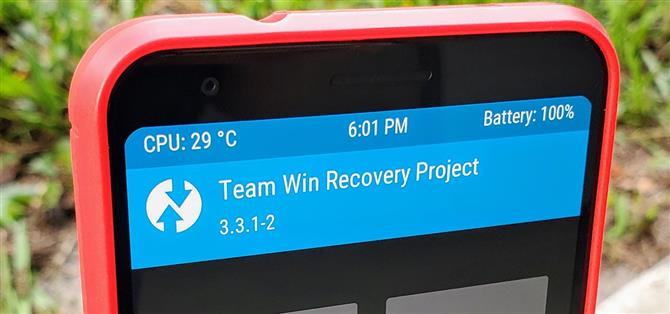TWRP is een naam waar velen bekend mee zijn, omdat het je Android-apparaat toestaat elk aangepast bestand naar keuze te installeren. U kunt een NANDroid-back-up maken om uw gegevens veilig te houden of zelfs Magisk gebruiken om volledige toegang tot de hoofdmap te krijgen. In feite wordt TWRP vaak gezien als de poort naar het modden van uw systeem voor het creëren van een unieke gebruikerservaring.
Als je de kracht van TWRP hebt over het voorraadherstel, kun je veel meer controle hebben over de software van je telefoon. Het is iets waar alle krachtige gebruikers op moeten letten bij het omgaan met root-gerelateerde systeemmods. Het installeren van TWRP heeft voorrang op je voorraadherstel, maar de voordelen van het gebruik van een aangepast herstel zijn zo veel verder dan gewoon dat het op de lange termijn de moeite waard is.
Vereisten
- Windows-, Mac- of Linux-computer
- USB-gegevenskabel
Stap 1: ontgrendel je opstartlader
Voordat je aan de slag kunt met het installeren van niet-officiële afbeeldingsbestanden op je systeem, zoals TWRP, moet je bootloader worden ontgrendeld. Je zult merken dat dit het geval is voor alle Android-telefoons wanneer je voor het eerst in de rooting- en modding-scene duikt. Het is vereist om eventuele wijzigingen aan het systeem aan te brengen, dus klik op de onderstaande link om dat voor elkaar te krijgen als dat nodig is.
- Meer informatie: Hoe de Bootloader op uw Pixel 3a te ontgrendelen

Stap 2: download een niet-officiële TWRP-afbeelding
Zodra de bootloader is ontgrendeld, is het volgende dat je moet doen de download van de TWRP-afbeelding voor je specifieke Pixel 3a-model. Er wordt nog steeds gewerkt aan TWRP op de Pixel 3a, dus voor nu gebruik je deze niet-officiële afbeeldingen van XDA-ontwikkelaar ZVNexus.
- Download TWRP 3.3.1-2 voor Pixel 3a (.img) | Pixel 3a XL (.img)
Download het TWRP-afbeeldingsbestand van bovenaf voor uw Pixel 3a of 3a XL en hernoem het naar “twrp” (of “twrp.img” als uw computer is ingesteld om bestandsextensies weer te geven) om dingen gemakkelijker te maken tijdens het installatieproces.
U moet er rekening mee houden dat TWRP-ondersteuning voor Android Q momenteel niet beschikbaar is, dus als u TWRP op uw Pixel 3a wilt gebruiken, moet u Android 9 Pie gebruiken. We verwachten officiële ondersteuning voor Android Q ergens in augustus 2019, dus kijk hier voor een update.
Stap 3: Start op in de Fastboot-modus
Nu heb je het basisbeeldbestand dat nodig is om je Pixel 3a op te starten in TWRP, maar je telefoon is niet klaar om het Fastboot-commando te accepteren dat nodig is om de bal aan het rollen te krijgen. Voordat u daarmee kunt beginnen, moet u uw telefoon in de Fastboot-modus zetten zodat deze opdrachten van uw computer kan ontvangen.
Om dit te doen, drukt u lang op de aan / uit-knop om het stroommenu te openen en tikt u vervolgens op de optie “Uitschakelen” om uw telefoon volledig uit te schakelen. Als het eenmaal is uitgeschakeld, houdt u de aan / uit-knop en de knop Volume zachter tegelijk ingedrukt totdat het scherm Fastboot-modus verschijnt. Verbind nu uw telefoon met een USB-kabel op uw computer en laat deze vervolgens net zo liggen voor de volgende stappen.

Stap 4: Installeer ADB Fastboot op uw computer
Nu is het tijd om het framework op uw computer te installeren waarmee u dat TWRP-afbeeldingsbestand naar uw telefoon kunt pushen. U heeft het zelfstandige stand-alone pakket van Google SDK Platform-Tools nodig, waarmee u de vereiste ADB- en Fastboot-opdrachten krijgt. Alles is opgenomen in een nette en opgeruimde map, dus dat houdt alles doodeenvoudig – geen verwarrende stuurprogramma’s om te installeren:
- Meer informatie: Hoe ADB te installeren Fastboot op Mac, Linux ramen

Stap 5: Open een opdrachtvenster in Platform-Tools
Uw telefoon en computer zijn nu allebei gereed om Fastboot-opdrachten te accepteren die vereist zijn voor het installeren van uw eigen aangepaste bestanden, zoals de TWRP-afbeelding. Uw telefoon moet op dit moment nog steeds op het hoofdscherm van het Fastboot-menu staan, wat betekent dat u nu een opdrachtvenster in de map met platform-tools op uw computer moet openen. Klik op de onderstaande link om dat te regelen, dan ben je hier bijna klaar.
- Meer informatie: Open ADB- of Fastboot-opdrachten in de rechtse directory

Stap 6: Boot TWRP
Ten slotte is het tijd om dat TWRP-afbeeldingsbestand (twrp.img) dat u eerder hebt gedownload, over te nemen en over te zetten naar de map met platform-tools op uw computer. Zodra het bestand zich in uw map met platform-tools bevindt, kunt u een snelle Fastboot-opdracht uitvoeren waarmee u kunt opstarten in TWRP.

Met een opdrachtvenster geopend in de map platform-tools typt u de volgende opdracht en drukt u vervolgens op Enter.
fastboot boot twrp.img
Opmerking: Mac- en Linux-gebruikers moeten waarschijnlijk een punt en een schuine streep toevoegen voordat ze een van de hier weergegeven opdrachten invoeren (bijvoorbeeld ./fastboot boot twrp.img).
Zodra u op de enter-toets drukt, reageert uw telefoon onmiddellijk door tijdelijk op te starten in het TWRP-hoofdmenu. Vanaf hier kunt u een duik nemen in het proces om andere mod-bestanden op uw systeem te installeren, zoals Magisk of aangepaste kernels die u misschien wilt proberen. U moet deze methode nu elke keer opnieuw uitvoeren totdat er meer vooruitgang is geboekt op TWRP voor de Pixel 3a.
Laatste opmerking
In het geval van A / B-partitieapparaten, zoals de Pixel 3a, start u doorgaans TWRP tijdelijk op en installeert u daarna een permanente versie. Op dit moment met de Pixel 3a kunt u deze echter niet permanent op uw telefoon installeren. Dit betekent dat u uw computer en telefoon elke keer moet verbinden om TWRP op te starten wanneer u het op dit moment nodig hebt.
TWRP-voortgang op de Pixel 3a is nog gaande, dus ik zal de handleiding hier bijwerken wanneer het mogelijk is om TWRP permanent op de systeempartitie te installeren. Het goede nieuws is dat je nog steeds volledige toegang hebt tot alle functies, wat fantastisch is, maar je hebt nu gewoon niet het voordeel van knipperende bestanden onderweg. Maar niet echt iets om je zorgen over te maken!